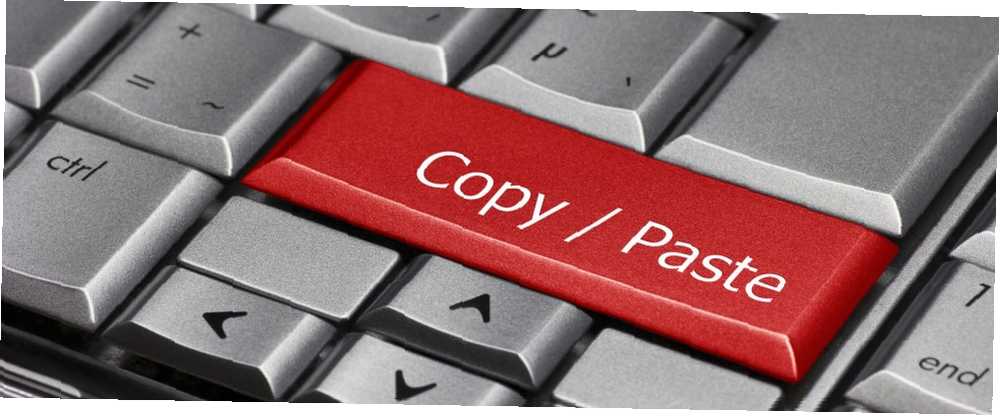
Edmund Richardson
0
4623
1213
Kopyalama ve yapıştırma, özellikle Microsoft Word'de metinle çalışırken, bilgisayar kullanmanın ayrılmaz bir parçasıdır. Panonuzu yönetiyorsanız, Windows Panonuzu Yönetmek İçin 5 İpuçları Pro Pro Gibi Kullanın Windows Panonuzu Yönetmek İçin 5 İpuçları Pro Bir Kopyalama Yaparak Pro Yapıştırın . Size bir profesyonel gibi nasıl kullanılacağını göstereceğiz. rahatsız etmek için çok can sıkıcı bir iştir, işte aracıyı kaldıran Word için yararlı bir kısayol.
Kes ve Yapıştırmak İçin: Word'de başka bir konuma taşımak istediğiniz metni vurgulayın ve F2 tuşuna basın. Sonra, imleci o içeriğin bitmesini istediğiniz yere getirin. Sonunda basın Girmek Vurgulanan içerik kesilir ve imleç konumunuza yapıştırılır.
Kopyalamak ve Yapıştırmak İçin: Basın ÜstKrkt + F2 yerine F2 bazı vurgulanan metinlerde Girmek eskisi gibi yapıştırmak.
Bu kısayolların panoya herhangi bir metin yerleştirmediğini unutmayın. Temel olarak, Word içindeki bir yerden bir yere başka bir yere gitmenin hızlı yoludur. F2 geleneksel yoldan öte, aslında sizin için bu kısayolları yapmıyor.
Microsoft Word’ün paragrafımı gireceğini düşünerek F2’ye basıldı. Artık bitti Emily. # freefrompetres2012
- Emily Olafson (@emilyolafson) 16 Haziran 2012
Yani, basma F2 Web’de bir yere yapıştırmak istediğiniz bir metinde, çünkü hiçbir şey yapıştırmayacaksınız! Metni kopyalayıp yapıştırırken biçimlendirmeyi nasıl çıkartacağınızı öğrenin 5 Metni Kopyalayıp Yapıştırırken Biçimlendirmenin Yolları 5 Metni Kopyalayıp Yapıştırırken 5 Biçimlendirmenin Yolları Burada birkaç uygun Windows kullanarak ve Mac'te biçimlendirmeden kopyalayıp yapıştırabilirsiniz. yöntemleri. eğer yoluna çıkıyorsa.
F2 kısayolunu yararlı buluyor musunuz, yoksa kopyala / yapıştır hala daha iyi mi? Aşağıda tartmak!
Resim Kredisi: Shutterstock.com üzerinden jurgenfr











